全世界に新風を巻き起こしたポケモンGO。
外に出ればポケモンたちがわんさかいますが、自宅で楽しみたいと思う人もいるでしょう。
今回は、家にいながらポケモンをゲットできるポケモンGOのチート「ipogo」についてご紹介します!
目次
ipogoはポケモンの位置偽装アプリ

ipogoはポケモンの位置偽装アプリです。
現在飛躍的に機能を増大させており超人気となっています。
そんなipogoの機能は以下のようになっています。
- ポケモン高速ゲット
- 仮想GoPlus機能
- 自動歩行
- 個体値表示
iSpooferに負けないくらいの機能がありますね。
無料版と有料版がある
ipogoには無料版と有料版があります。
無料版でもたくさん機能を使えますが、有料版はさらに機能が追加されかつその機能の質も上がっているのが魅力です。
月額では4.99ドルになっています。
以下のような機能があります。
- VirtualGo Plus
- ワンクリックアイテムバッグクリーナー
- ライブフィードオーバーレイ
- ファストキャッチ
- 高速マップ読み込み
月額500円ほどしかかからないので、プロに変更する方も多いでしょう。
ipogoで何ができるのか
ipogoの最大の魅力は「どこにいても好きな場所でポケモンGOを楽しむことができる」という点です。
ポケモンGOのゲーム内で、レベルアップが可能となるハック・チートが含まれています。
iOS専用のアプリとなりますが、ポケモンGOを自宅などでも楽しみたいと思っている人には魅力的なアプリといえますね。
以下、ipogoでできることを挙げておきます。
- iPhoneの位置情報をユーザーが好きな位置に偽造してポケモンGOに活かすことができる
- レイド・クエスト・高速ゲット、さらにはスローの強化など様々な機能がある
- ポケモンGOの中でiPhoneのデバイスの動きをシミュレートできる
こうした機能を持っています。
ただしデバイスにipogoをインストールするときには、iPhoneを脱獄しなければなりませんので、その点は自己責任で行うようにしましょう。
ちなみに脱獄というのは、Apple社がiPhoneにかけている制限を解除して、デバイスの本来の能力を発揮させる行為のことです。
もちろんAppleの規約に反することとなるため、みつかれば公式サポートなど受けられなくなる可能性があります。
ipogoの機能
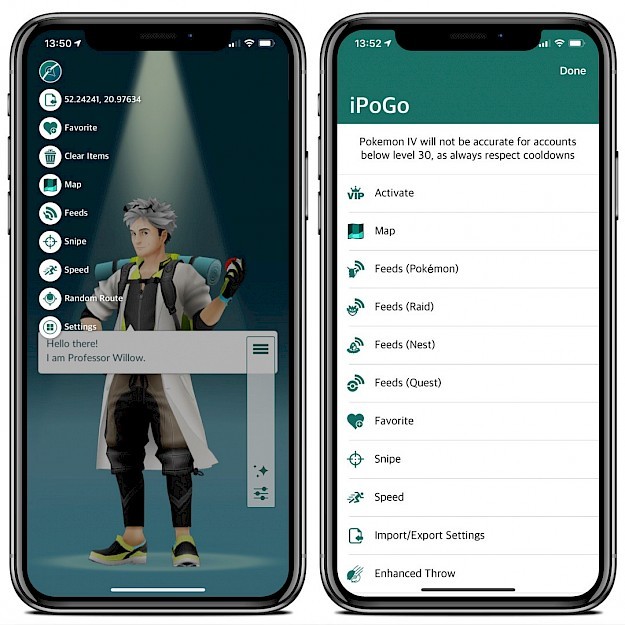
ではipogoの機能について見ていきます。
ipogoの機能については現在開発中ですがすべての機能が無料で利用可能です。
現在使える機能は以下の通りになっています。
- 高速ゲット(ゲット演出短縮自動化)
- スロー調整(Good、Great、Excellent選択可)
- 仮想GoPlus機能(GO-TCHAやキャッチモンが不要)
- 手持ちポケモンの個体値表示(ポケモン名→個体値置換機能)
- ジョイスティック(手動移動)
- テレポート(座標入力可)
- 自動歩行(独自ルート、ランダムルート)
- 歩くスピード変更
- マップモード(ポケモン、ジム、ポケストップ表示)
- フィードリスト(ポケモン、レイド、クエスト)
- ルート・位置の登録(お気に入り機能)
- 設定のインポート・エクスポート
- ダークモード
これからさらに機能が追加されていくことも予想されます。
ipogoのインストール方法
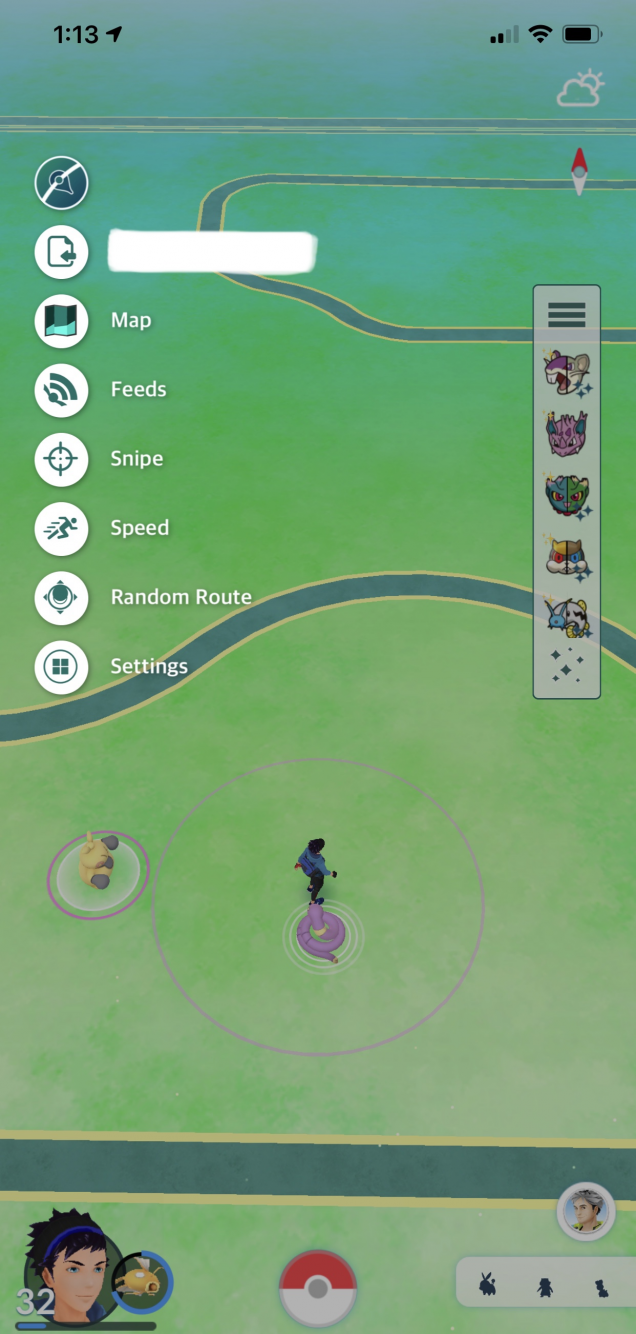
ipogoインストール方法を見ていきましょう。
- 直接インストール
- IPAファイルをダウンロード
ipogoのインストール方法は以上の2種類があるので、順番に紹介します。
直接インストール
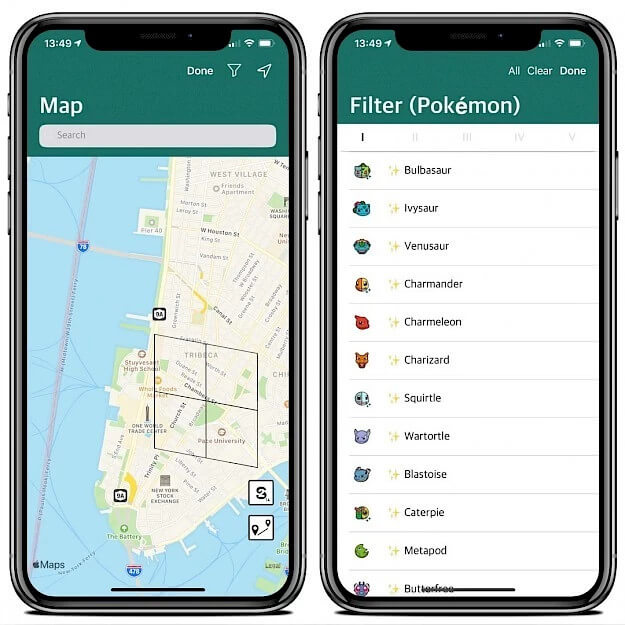
まずは直接インストールです。
直接インストールはOTAインストールともいわれ、アプリケーションやその更新をエンドユーザーにワイヤレスで配布します。
すでにインストールされているアプリを無線で更新するのは一般的です。
カスタムアプリに限ってですが、インストール用に新しいアプリをリリースすることでいくつかのメリットを得られます。
ではインストール方法をみてみましょう。
ipogoのインストール方法
- 「直接インストール」をクリック
- ポップアップ通知で「インストール」が出てくるので「インストール」をクリック
- ホーム画面に戻ってインストールが完全に終了するまで待つ
- 完了したら「設定」→「一般」→「プロファイル&デバイス管理」をクリック
- 正しいプロファイルを選択しダブルクリック
これでipogoが起動しインストールが完了します。
またiOSデバイスにipogoをインストールしたり更新する場合は、最初に公式アプリまたは以前のバージョンのipogoをアンインストールしておく必要があります。
IPAファイルをダウンロード

次はIPAファイルをダウンロードしていきましょう。
IPAファイルをダウンロードするには3uToolsを開きます。
3uToolsはジェイルブレイクされたデバイスを必要とせずにiOSIPAファイルをインストールするために使用できるGUIツールになっています。
このソフトウェアを使用する前にはWindows用の3uToolsの最新バージョンをダウンロードしましょう。
IPAファイルのインストール方法
- 3uToolsを開いたら「ツールボックス」を開く
- IPAを見つけて「ファイルの追加」をクリック
- AppleIDを追加
- AppleIDと追加したipogoファイルの両方を選択
- 「署名の開始」をクリックしてインストールが開始される
- 完了したら「iDevice」→「アプリ」→「IPAのインポートとインストール」の順でクリック
- ドキュメントからIPAを選択
- 完了したら「設定」→「一般」→「デバイス管理」に移動
- iDeviceのインストーラーをクリックし完了
これでインストールが完了しました。
またエラーが出る場合は以下のような原因が考えられます。
- iTunesのバージョンが古い
- インターネット接続かVPNブロッキングが間違っている
- AppleIDが間違っている
その場合は改善して再度ダウンロードしましょう。





